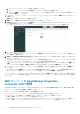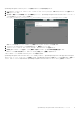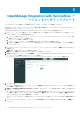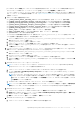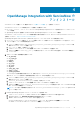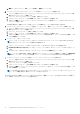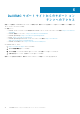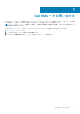Install Guide
OpenManage Integration with ServiceNow の
アンインストール
ServiceNow ユーザーに必要なユーザー権限があること。必要なユーザー権限 、p. 7 を参照してください。
ServiceNow のアプリケーションの範囲を次のように変更する必要があります。
● (オプション)イベント、アラート、インシデントなどの OpenManage Integration のレコードを削除するグローバルなアプリケー
ションの範囲。
● OpenManage Integration を削除するための Dell EMC OpenManage Enterprise アプリケーションの範囲。
ServiceNow インスタンスのアプリケーションの範囲の変更に関する詳細については、次のサイトにある ServiceNow のマニュアル
を参照してください。https://www.docs.servicenow.com/
OpenManage Integration with ServiceNow(OMISNOW)をアンインストールするには、次の手順を実行します。
1. stop_jobs.js スクリプトを実行して、デバイス同期およびイベント同期のスケジュール設定されたジョブを停止し、アラー
ト ルールに基づくアラートの自動作成を停止します。
a. スクリプトが含まれる DELL_EMC_OpenManage_Integration_ServiceNow_Background_Scripts フォルダーの解
凍先であるファイル システムに移動します。
b. stop_jobs.js を開き、内容をコピーします。
c. ナビゲーション フィルターで、システム定義 > スクリプト - バックグラウンドを選択します。
d. スクリプトの実行ボックスに stop_jobs.js の内容を貼り付け、スコープにグローバルを選択し、スクリプトの実行をク
リックします。
2. 次のテーブルに対する削除権限を有効にします。
● ast_warranty
● ecc_agent_jar
● incident
● cmdb_ci
● sys_scope
● em_event
● em_alert
● syslog_app_scope
● cmdb_ci_server
● sysrule_assignment
テーブルに対して必要な権限を有効にするには、手動で行うか、uninstall_deletePermissionScript.js スクリプトを
実行します。スクリプトを使用して削除権限を有効にするには、次の手順を実行します。
a. スクリプトが含まれる DELL_EMC_OpenManage_Integration_ServiceNow_Background_Scripts フォルダーの解
凍先であるファイル システムに移動します。
b. uninstall_deletePermissionScript.js を開き、内容をコピーします。
c. ナビゲーション フィルターで、システム定義 > スクリプト - バックグラウンドを選択します。
d. スクリプトの実行ボックスに uninstall_deletePermissionScript.js の内容を貼り付け、スコープにグローバルを選
択し、スクリプトの実行をクリックします。
メモ: テーブルに対する削除権限を付与するには、uninstall_deletePermissionScript.js スクリプトをグローバル
スコープで実行します。
3. Dell EMC OpenManage Integration アプリケーションのレコードを削除します。
a. ナビゲーション フィルターで、システム アプリケーション > 会社のアプリケーションの順に選択します。
b. すべてのアプリタブで、Dell EMC OpenManage Integration をクリックします。
c. カスタム アプリケーションページで、次のいずれかを実行します。
● New York および Paris バージョンの ServiceNow インスタンスで、すべてのレコードを削除をクリックします。
● Orland バージョンの ServiceNow インスタンスで、削除をクリックします。
4
OpenManage Integration with ServiceNow のアンインストール 15